Google ストリートビュー - 表札「ぼかし処理」依頼!
Updated:
先日、2013年6月13日に我が街も Google ストリートビューで閲覧できるようになりました。
人物の顔や車のナンバープレートは自動でぼかし処理がかかっているようですが、表札は丸写りです。
当方の自宅の門柱に掲げている表札が丸写りでしたの、以下の案内の通り「ぼかし処理」の依頼を出しました。
以下、参考までに一連の記録です。
0. 前提条件
- 自宅の表札が写っていて、セキュリティ上問題を感じている。
1. 状況確認
Google ストリートビューで対象物を確認してみる。
問題がなければよいが、問題がある場合は次項以降の対応を施す。
2. 問題の報告
表示画像に問題がある場合は、画像右下の「問題の報告」をクリックする。
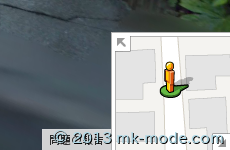
3. 報告内容入力
開いたページで、各種情報を入力する。
- 「このストリートビューを報告する理由を選択してください。」で
「プライバシーに関する問題」-「自宅」-「自宅の表札が写っている画像の不鮮明処理を依頼」を選択する。 - 「ご報告いただいた問題を解決するために、問題の詳細をお知らせください」に依頼理由を入力する。
参考までに、当方は「門柱に備え付けている表札が読み取れてしまい、安全性に問題を感じるため。」と入力した。 - 「メールアドレス」に連絡用メールアドレスを入力する。
- 「画像のプレビュー」で、対象物が赤黒の枠の中に入るように移動し適宜ズームアップする。
- 「文字の確認」で、認証用文字列を入力する。
- 内容を再確認し、問題なければ「送信」ボタンをクリックする。
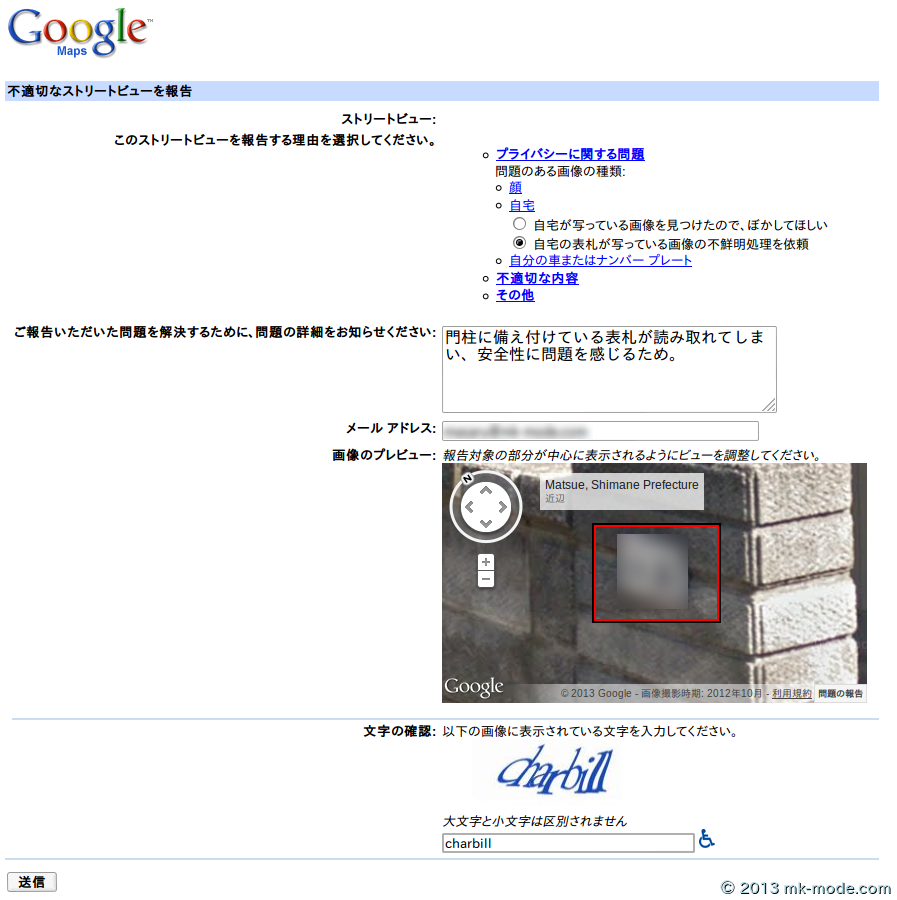
(この画像内のぼかし処理は個人的に施したもの)
4. 受付完了
受付完了ページが表示される。
何か確認事項があれば連絡があるようだ。
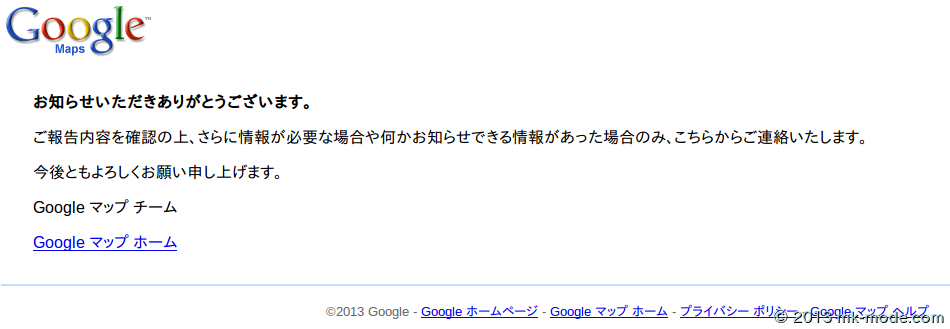
そして同時に、指定したメールアドレスに受付完了のメールが送付されるので確認する。
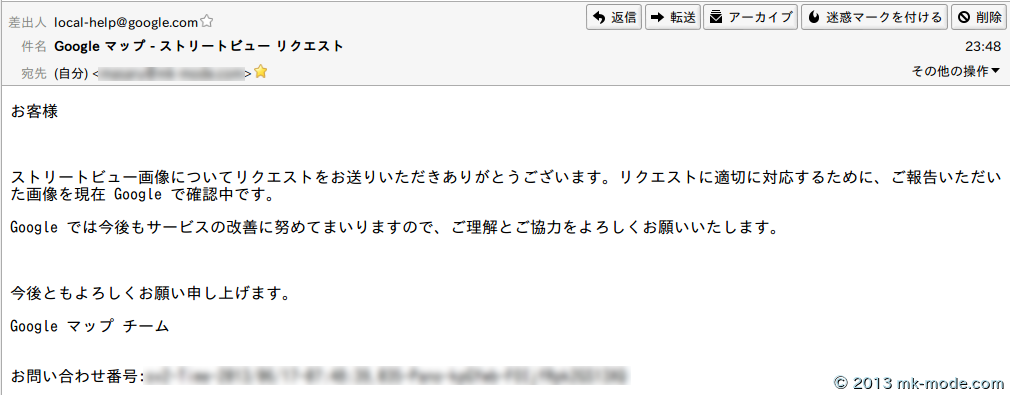
5. 処理完了
さらに、しばらくして(当方の場合は11時間後に)、処理完了のメールが送付される。
24時間以内に反映されるようだ。
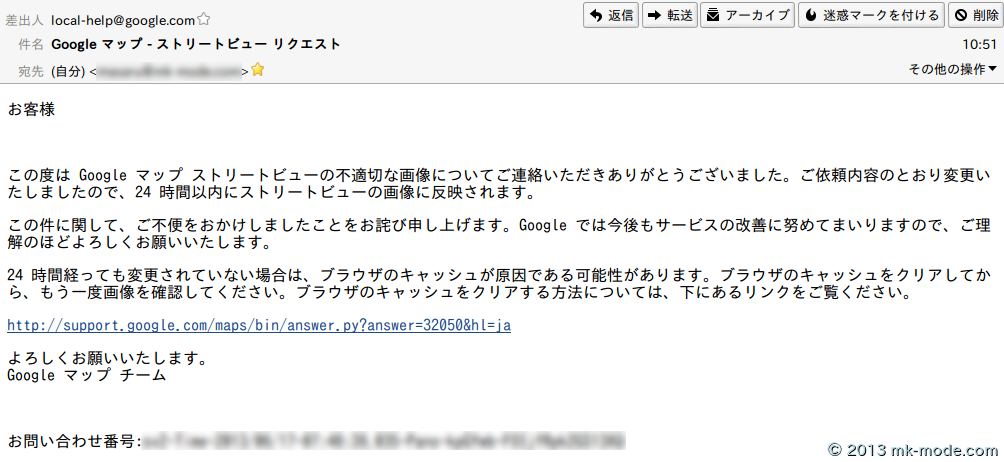
6. 状況再確認
Google ストリートビューで「ぼかし処理」が施されているか確認する。
なかなか反映されなければ、ブラウザのキャッシュの問題かもしれないので、ブラウザでキャッシュをクリアする。
以下は実際に「ぼかし処理」が施された画像。

ちなみに当方の場合、最初の依頼送信から14時間後に確認した時には「ぼかし処理」が施されていました。
表札が写ったくらい心配ない、と思っておられる方にはどうでもよい話でしょう。
しかし、全国の電話帳情報(世帯主名・住所・電話番号)もある私設サイトで公開(再開)されている時代です。
(以前は掲載削除依頼ができましたが、現在はそれができません。)
脆弱性の積み重ねで重大な事態に発展しかねいと考えた結果の今回の対応でした。
以上。

Comments